Pada tutorial ini, kamu akan belajar cara membuat daftar saran untuk kolom masukan dengan menggunakan elemen datalist di HTML. Fungsi ini memungkinkan pengguna untuk dibantu dalam memasukkan data dengan menampilkan saran berdasarkan nilai yang sudah ada. Hal ini dapat memudahkan pengguna dalam memasukkan data dan mengurangi kemungkinan kesalahan pengetikan.
Pengetahuan Utama
- Elemen datalist memungkinkan definisi daftar saran yang bisa digunakan bersama kolom masukan.
- Untuk membuat elemen datalist, kamu perlu memberikan ID padanya dan merujuk ID tersebut dalam atribut list kolom masukan kamu.
- Pengguna dapat memilih dari saran yang tersedia atau membuat masukan sendiri.
- Dengan sedikit JavaScript, kamu bisa menyesuaikan interaksi pengguna dengan ekstensi datalist.
Panduan Langkah demi Langkah
Pertama-tama, pastikan bahwa kamu memiliki struktur dasar HTML untuk formulir kita. Kita akan mulai dengan kolom masukan yang akan kita hubungkan dengan daftar datalist.
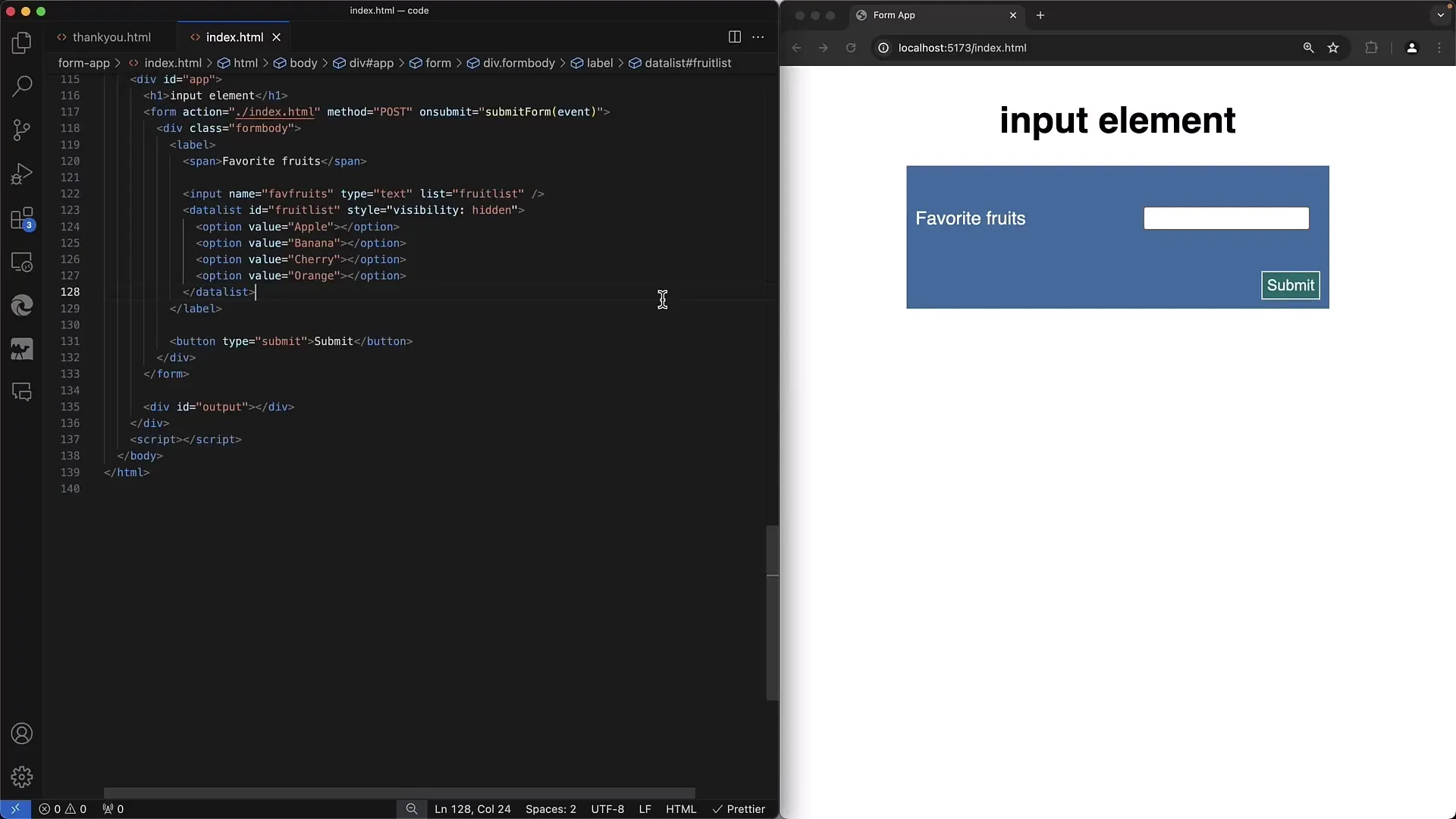
Langkah 1: Buat Struktur Dasar Formulir
Mulailah dengan struktur dasar dokumen HTML kamu. Pastikan untuk menyisipkan tag meta dan tautan ke berkas CSS atau JavaScript sesuai kebutuhan.
Langkah 2: Tambahkan Kolom Masukan
Dengan kolom masukan bertipe teks, kamu dapat memungkinkan interaksi dengan daftar saran. Tetapkan atribut list ke ID datalist kamu yang akan kita buat pada langkah berikutnya.
Langkah 3: Buat Elemen datalist
Sekarang, buat elemen datalist langsung setelah kolom masukan. Berikan ID untuk datalist dan tambahkan elemen-elemen option yang berbeda. Setiap elemen option sebaiknya memiliki atribut value yang mewakili saran.
Langkah 4: Gaya Kolom Masukan dan Daftar Saran
Walaupun berstilisasi tidak merupakan keharusan, kamu dapat membuat kolom masukan dan daftar saran terlihat menarik dengan CSS. Pastikan elemen datalist terlihat ketika dibutuhkan oleh pengguna.
Langkah 5: Uji Fungsionalitas Daftar Saran
Sekarang, uji formulir tersebut. Ketika kamu mulai mengetik di kolom masukan, saran akan muncul. Kamu bisa memilih saran tersebut atau membuat masukan sendiri. Periksa bagaimana saran berubah berdasarkan masukan yang kamu ketik.
Langkah 6: Gunakan JavaScript untuk Interaksi Lanjutan
Untuk menyesuaikan fungsionalitas lebih lanjut, kamu bisa menggunakan JavaScript. Tangkap acara onchange kolom masukan untuk mengambil tindakan tambahan atau memproses pilihan pengguna.
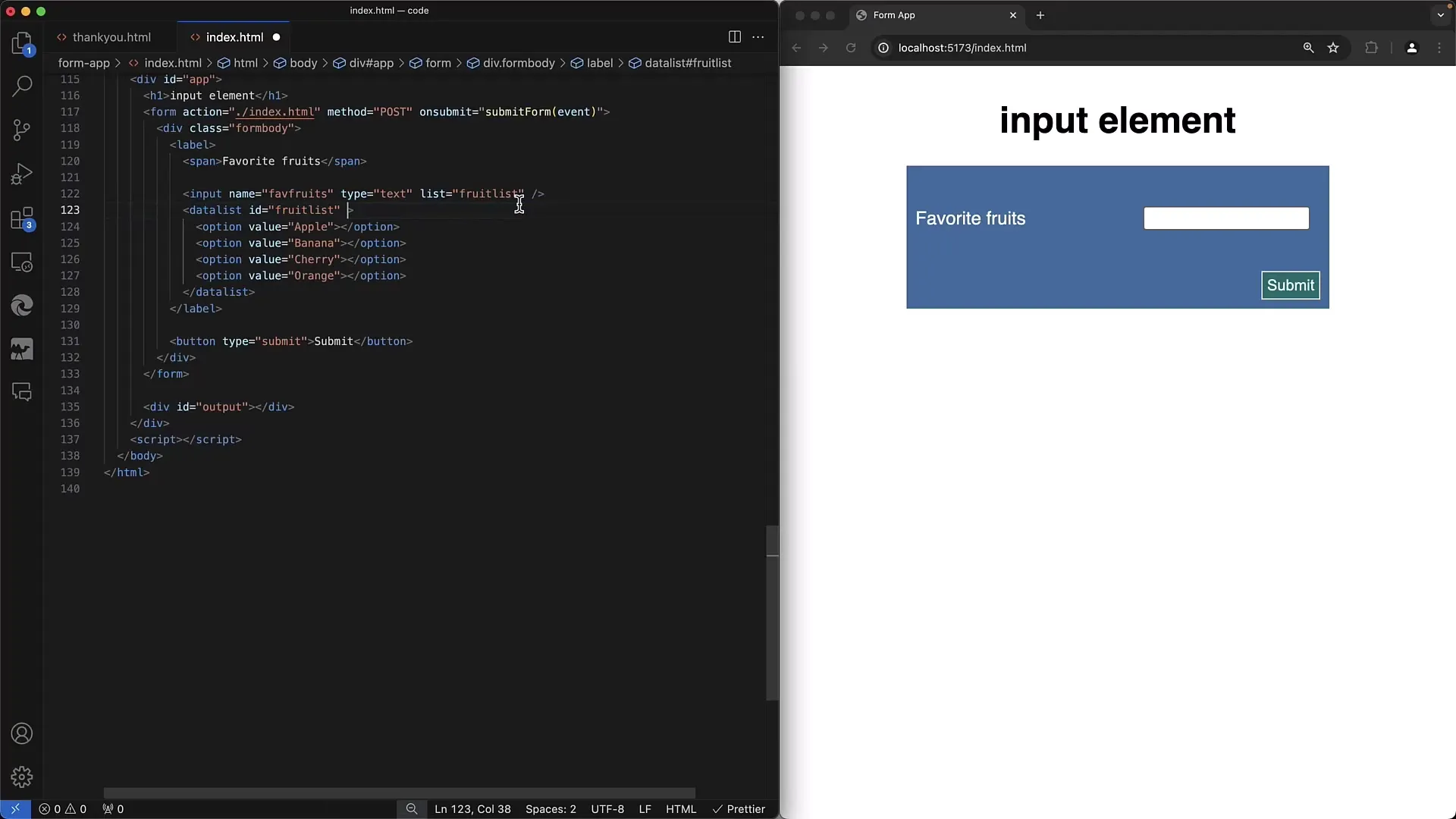
Langkah 7: Manfaatkan Kolom Masukan Tersembunyi
Jika ingin mengirimkan nilai yang dipilih pengguna, kamu bisa menggunakan kolom masukan yang tersembunyi. Ini akan memastikan bahwa nilai yang benar dikirimkan melalui formulir.
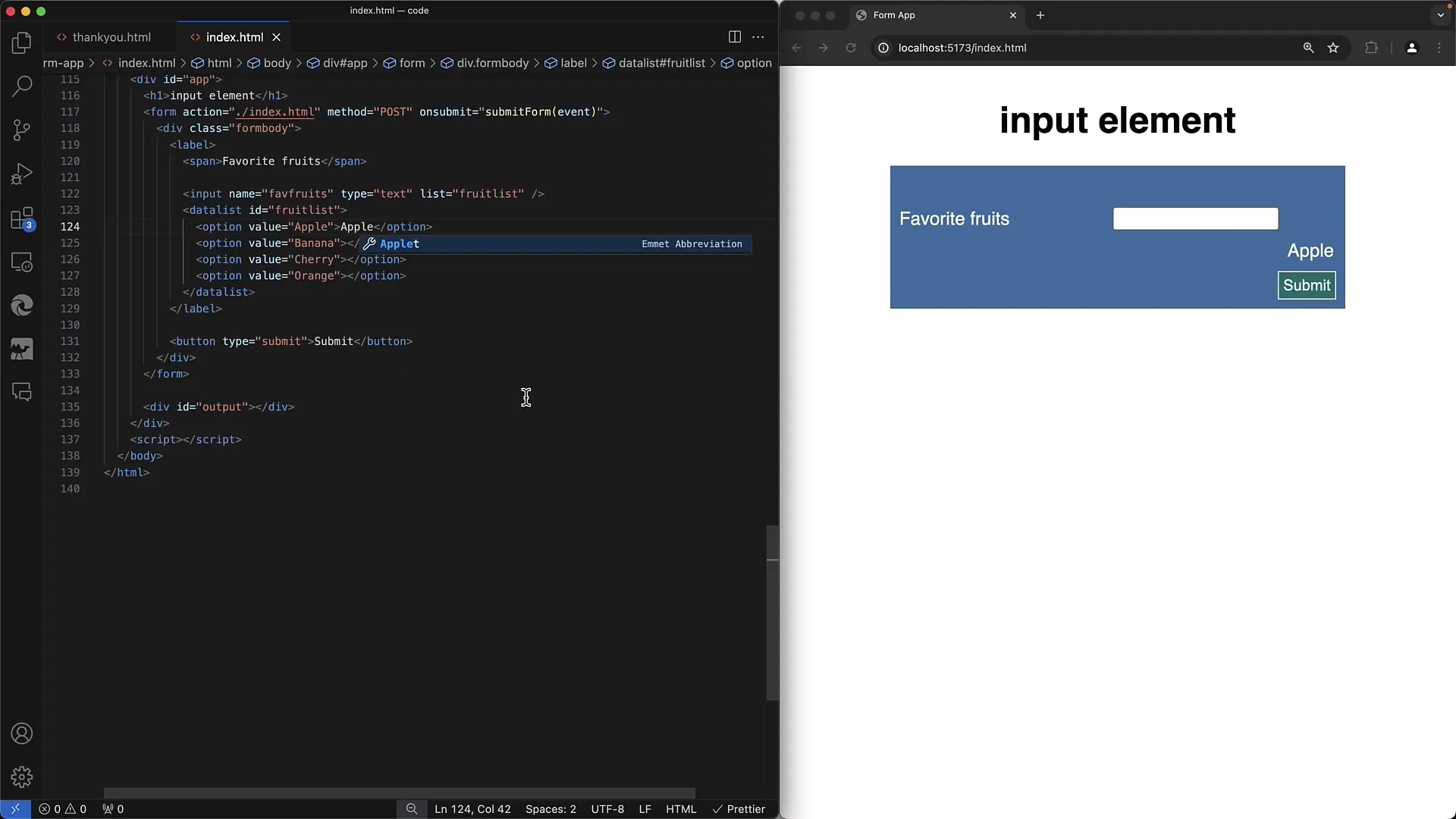
Langkah 8: Kesimpulan dan Penjelasan Lanjutan
Jika kamu telah mengikuti langkah-langkah di atas, kamu telah berhasil membuat daftar saran untuk kolom masukan kamu. Ada banyak cara berbeda untuk menyesuaikan fungsi ini untuk memenuhi kebutuhan aplikasi kamu.
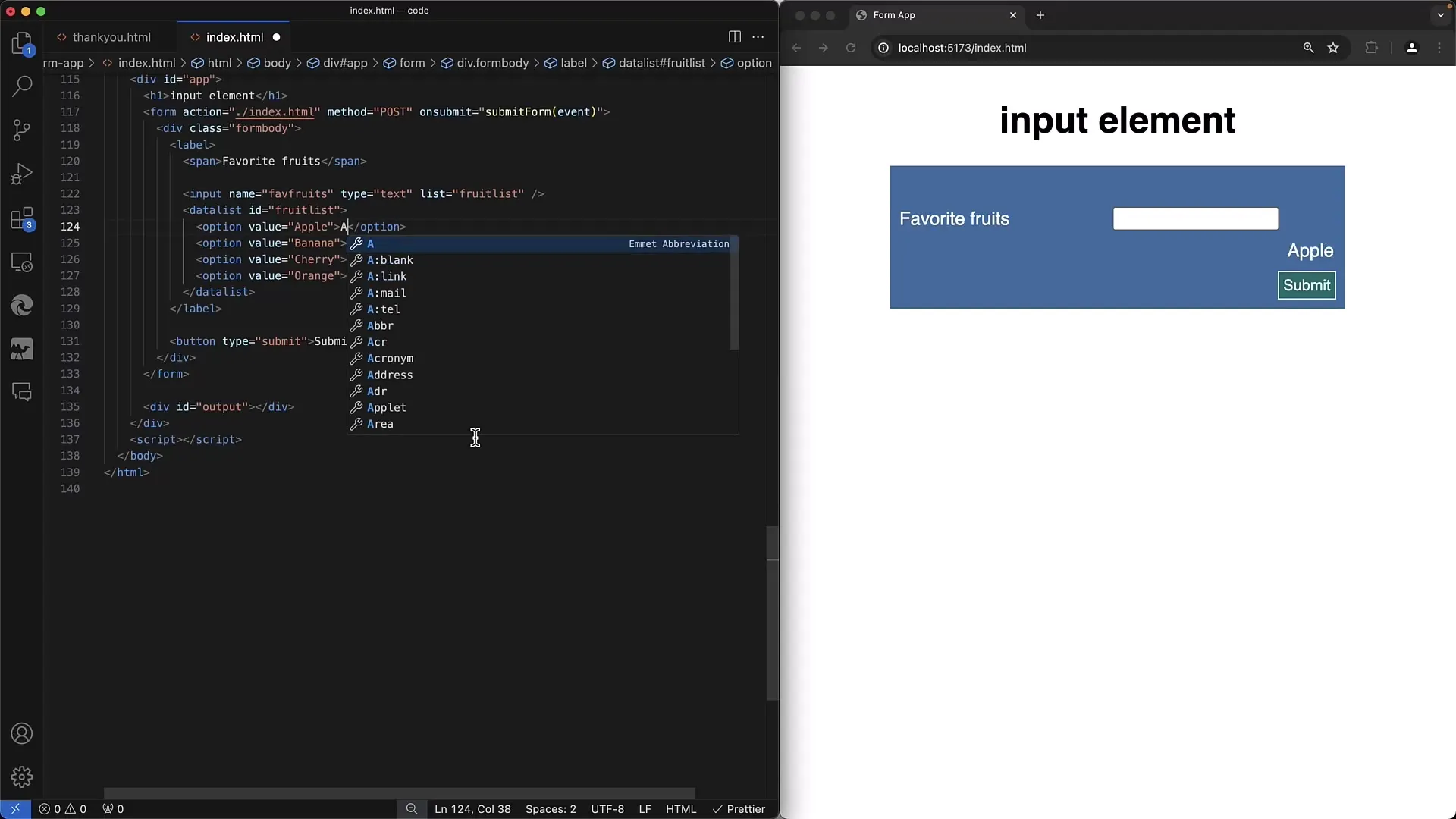
Ringkasan
Pada tutorial ini, kamu telah belajar cara membuat daftar saran untuk kolom masukan di HTML dengan menggunakan elemen datalist. Kita telah melihat langkah-langkah dalam pembuatan formulir serta penyesuaian potensial dengan CSS dan JavaScript.
Pertanyaan Umum
Apa itu elemen datalist dalam HTML?Elemen datalist memungkinkan kita untuk mendefinisikan daftar saran untuk sebuah kolom masukan.
Bagaimana cara menghubungkan kolom masukan dengan sebuah datalist?Dengan menetapkan atribut list di kolom masukan ke ID dari datalist tersebut.
Apakah pengguna bisa membuat masukan sendiri?Ya, pengguna dapat memilih dari saran yang tersedia atau memasukkan nilai sendiri ke dalam kolom masukan.
Apakah perlu menggunakan JavaScript untuk memanfaatkan elemen datalist secara efektif?JavaScript tidak wajib digunakan, tetapi dapat membantu dalam mengoptimalkan interaksi pengguna dan pemrosesan nilai masukan.
Bagaimana cara mengirimkan nilai yang dipilih dari kolom masukan?Dengan menggunakan kolom masukan tersembunyi, kita bisa mengambil nilai yang ditampilkan untuk pengiriman formulir.


